어떻게 Excel에서 FVSCHEDULE 기능을 사용하는
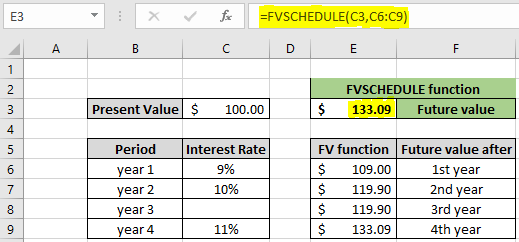
이 기사에서는 Excel에서 FVSCHEDULE 함수를 사용하는 방법을 배웁니다.
시나리오 :
재정적 측면에서 다양한 복리 이율로 돈을 빌리거나 빌릴 때. 예를 들어 초기 투자와 대출 계약을 맺고 복리 연도에 따라 이자율이 다릅니다.
`link : / excel-financial-formulas-excel-fv-function [FV function]`은 전체 기간 동안 동일한 이자율을 고려한 미래 가치를 반환합니다. 동일한 공식에서 여러 이율을 가질 수 없습니다. 아래에 설명 된 FVSCHEDULE 함수 인수를 이해합시다
Excel의 FVSCHEDULE 함수
FVSCHEDULE 함수는 현재 가치 또는 초기 원금 및 다른 기간에 대한 이자율을 인수에 일정 배열로 제공합니다.
FVSCHEDULE 함수 구문 :
|
=FVSCHEDULE (principal, schedule) |
원금 : 첫해 시작 시점의 초기 금액 또는 현재 가치 일정 : 배열로 주어진 예정된 이자율.
예 :
이 모든 것들은 이해하기 어려울 수 있습니다. 예제를 사용하여이 함수를 이해합시다. 예를 들어, 트럼프는 초기 원금을 이자율로 지불 할 수 없으면 이자율이 매년 1 % 씩 인상된다는 조건으로 100 달러를 빌 렸습니다 (3 년차는 예외)
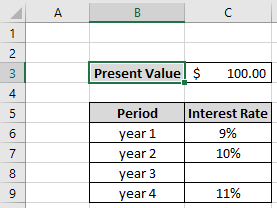
공식 사용 :
|
=FVSCHEDULE(C3,C6:C9) |
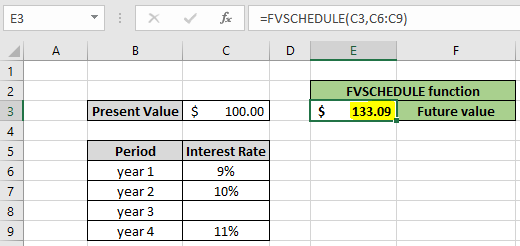
위의 이미지에서 볼 수 있듯이이 함수는 미래 가치로 $ 133.09를 반환합니다.
이 함수는 해당 연도에 대해 빈 셀을 0 %로 사용합니다. FV 함수를 사용하여 미래 가치를 계산할 수 있다고 생각해야합니다. 이자율이 다른 FV 기능을 수행하는 방법을 이해합시다.
연도 별 이자율이 다른 FV 함수
위에 표시된 동일한 예에서 FV 함수를 사용하여 미래 가치를 계산합니다. 그러나 다른 이자율에 대해 우리는 다른 공식을 사용할 것입니다.
1 년차 공식 사용
|
= |
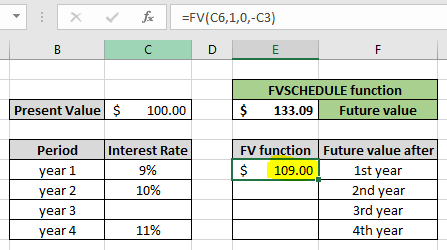
보시다시피, 트럼프는 첫 번째 기간이 끝날 때 $ 109.00을 반환 할 것이고, 그렇지 않으면 두 번째 해의 현재 가치는 $ 109.00이 될 것입니다
2 년차 공식 사용
|
= |
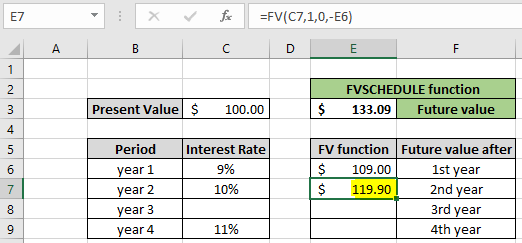
트럼프 대통령은 2 년차 말에 119.90 달러를 지불해야합니다. 마찬가지로 매년 계산하면 4 년이 끝날 때 FVSCHEDULE 함수와 동일한 금액이 반환됩니다.
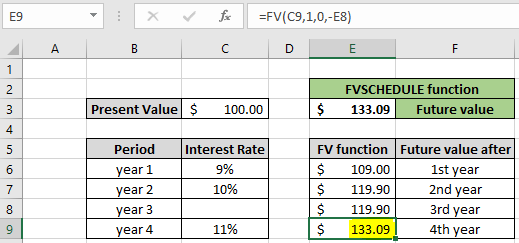
보시다시피 4 년차 말 공식은 $ 133.09를 반환합니다. 즉, 트럼프는 4 년차까지 많은 부채를지고 있습니다. 이자율이 다른 20 년을 계산할 때는 FV 함수를 사용할 수 없지만 FVSCHEDULE 함수는 이러한 문제에 매우 편리합니다. 다음은 FVSCHEDULE 함수를 사용하는 몇 가지 관찰 참고 사항입니다.
참고 :
-
이 함수는 #VALUE! 함수의 인수가 숫자가 아닌 경우 오류가 발생합니다.
-
빈 셀은 0 값으로 간주됩니다.
Excel에서 FVSCHEDULE 함수를 사용하는 방법에 대한이 기사가 설명이되기를 바랍니다. 여기에서 재무 공식 및 관련 함수에 대한 더 많은 기사를 찾아보십시오. 블로그가 마음에 들면 Facebook에서 친구들과 공유하세요. 또한 Twitter와 Facebook에서 우리를 팔로우 할 수 있습니다. 우리는 여러분의 의견을 듣고 싶습니다. 우리가 작업을 개선, 보완 또는 혁신하고 여러분을 위해 개선 할 수있는 방법을 알려주십시오. [email protected]로 이메일을 보내주십시오.
관련 기사
link : / excel-financial-formulas-excel-pv-function [Excel에서 PV 함수 사용 방법]: PV 함수는 Excel에서 주어진 이자율과 기간으로 예상되는 미래 가치에 대한 투자의 현재 가치를 반환합니다. . 여기에서 PV 기능에 대해 자세히 알아보십시오.
link : / excel-financial-formulas-excel-fv-function [Excel에서 FV 함수 사용 방법]: FV 함수는 주어진 이자율과 기간으로 투자 한 현재 가치에 대한 미래 투자 가치를 반환합니다. 뛰어나다. 여기에서 FV 기능에 대해 자세히 알아보십시오.
link : / excel-financial-formulas-excel-pv-function-v-s-fv-function [Excel PV vs FV function]: PV 함수를 사용하여 현재 가치를 찾고 Excel에서 FV 함수를 사용하여 미래 가치를 찾습니다.
link : / excel-financial-formulas-how-to-use-the-received-function-in-excel [Excel에서 RECEIVED 함수를 사용하는 방법]: 만기일에받는 초기 투자 (보안)
그리고 할인율이있는 경우 Excel에서 RECEIVED 기능을 사용하여 정기적으로이자를 지급하지 않습니다.
link : / excel-financial-formulas-how-to-use-the-nper-function-in-excel [Excel에서 NPER 함수 사용 방법]: NPER 함수를 사용하여 Excel에서 결제 기간을 계산합니다.
link : / excel-financial-formulas-how-to-use-the-price-function-in-excel [엑셀에서 PRICE 함수를 사용하는 방법]: 정기적으로 지불하는 유가 증권의 액면가 $ 100 당 가격을 반환합니다. Excel에서 PRICE 함수를 사용하여이자.
인기 기사 :
link : / tips-if-condition-in-excel [Excel에서 IF 함수 사용 방법]: Excel의 IF 문은 조건을 확인하고 조건이 TRUE 인 경우 특정 값을 반환하거나 FALSE 인 경우 다른 특정 값을 반환합니다. .
link : / formulas-and-functions-introduction-of-vlookup-function [Excel에서 VLOOKUP 함수 사용 방법]: 다양한 범위의 값을 조회하는 데 사용되는 Excel에서 가장 많이 사용되는 인기 함수 중 하나입니다. 및 시트. link : / excel-formula-and-function-excel-sumif-function [Excel에서 SUMIF 함수 사용 방법]: 대시 보드의 또 다른 필수 기능입니다. 이를 통해 특정 조건에 대한 값을 합산 할 수 있습니다.
link : / tips-countif-in-microsoft-excel [Excel에서 COUNTIF 함수 사용 방법]:이 놀라운 함수를 사용하여 조건으로 값을 계산합니다. 특정 값을 계산하기 위해 데이터를 필터링 할 필요가 없습니다. Countif 기능은 대시 보드를 준비하는 데 필수적입니다.